2025-03-03 10:48:03来源:hsysdianji 编辑:佚名
在日常工作和学习中,我们经常需要在microsoft word文档中输入数学公式,尤其是涉及指数运算时,比如x的n次方。无论你是学生、教师还是职场人士,掌握这一技巧都将极大地提升你的文档编辑效率。以下是一篇详细的指南,帮助你全面了解如何在word中输入x的n次方。
这是最简单直接的方法,适用于不需要复杂数学公式的场景。
1. 打开word文档:启动microsoft word,打开或新建一个文档。
2. 输入基本内容:先输入x和n,例如“x^n”。这里的“^”只是一个占位符,表示n是x的指数。
3. 选中指数部分:用鼠标或键盘快捷键(如shift+箭头键)选中你希望作为指数的数字n。
4. 应用上标:
- 在word的“开始”选项卡中,找到“字体”组。
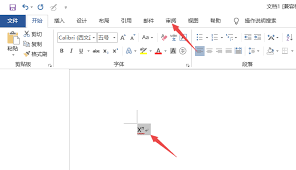
- 点击“x²”(上标)按钮,或者使用快捷键ctrl+shift+=(等号)。
- 你会看到n变成了x的上标,即x的n次方。
对于需要频繁输入复杂数学公式的用户,word内置的公式编辑器是一个强大的工具。
1. 插入公式:
- 在word文档中,将光标放在你希望插入公式的位置。
- 转到“插入”选项卡,点击“公式”下拉菜单中的“插入新公式”。
2. 输入公式:
- 在弹出的公式编辑框中,选择“结构”组中的“上下标”。
- 从下拉菜单中选择“上标和下标模板”,通常第一个就是。
- 在上标位置输入n,在下方的方框中输入x。
3. 调整格式:如果需要,你可以使用公式编辑器中的其他工具来调整公式的格式,比如改变字体、颜色或添加括号。
4. 完成并退出:完成编辑后,点击公式编辑框外的任意位置,公式将自动嵌入文档中。
这种方法适合快速输入简单的数学符号,但对于复杂的公式可能不够灵活。
1. 输入x:在word文档中直接输入字母x。
2. 插入unicode字符:
- 切换到中文输入法(某些输入法支持输入unicode码点)。
- 输入“u模式”开启符号输入,通常是“u”加空格或直接输入unicode码点。
- 输入上标的unicode码点,例如“00b2”(²)代表平方,“00b3”(³)代表立方。但注意,这种方法对于任意n次方不太适用,因为每个数字的上标都有单独的unicode码。
- 或者,你可以直接在网上搜索并复制所需的unicode上标字符。
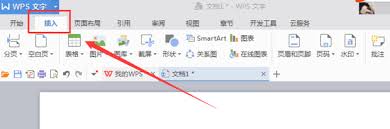
3. 组合:将复制的上标字符粘贴到x后面,形成x的n次方形式。
- 快捷键记忆:记住ctrl+shift+=是上标的快捷键,可以快速切换选中内容的上标/下标状态。
- 公式编辑器快捷键:在公式编辑器中,使用tab和shift+tab可以快速在公式中的不同部分间移动。
- 兼容性:确保你的word版本支持上述功能,特别是公式编辑器,它可能在较旧的版本中有所不同。
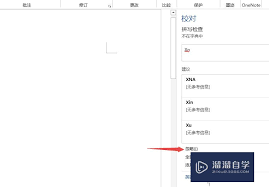
通过以上方法,你应该能够轻松地在word中输入x的n次方,无论是简单的上标需求还是复杂的数学公式,都能应对自如。希望这篇文章对你有所帮助!

新闻阅读
15.56MB
下载
新闻阅读
27.39MB
下载
新闻阅读
20.3 MB
下载
生活服务
44.44MB
下载
生活服务
41Mb
下载
影音播放
18.6 MB
下载
系统工具
17.4MB
下载
新闻阅读
14.7MB
下载
系统工具
9.16MB
下载
系统工具
138.4MB
下载